
امروز در خدمت شما هستم با آموزش کامل و جامع نصب قالب در وردپرس خب بریم سراغ این آموزش کاربردی.
برای نصب قالب در وردپرس سه راه وجود داره که به آموزش این راه های می پردازیم.
نصب قالب های آماده مخزن وردپرس
خب به طور پیشفرض در مخزن وردپرس قالب هایی وجود داره ما در این بخش قصد داریم نحوه استفاده از این نوع قالب هارو بهتون آموزش بدیم.
ابتدا وارد وردپرس خودمون میشیم و از سمت راست روی گزینه نمایش رفته و بر روی پوسته ها کلیک کنید.
بعد ورود به صفحه گفته شده از بالای صفحه بر روی “افزودن پوستهی تازه” کلیک کنید

بعد از کلیک وارد صفحه ای می شوید که میتوانید از آنجا قالب مورد نظر خود را انتخاب کنید و یا میتوانید با کلیک بر روی “صافی ِ خصوصیات” قالب مورد نظر خود را گلچین کنید.در هر دو صورت گفته شده بعد از انتخاب بر روی “نصب” کلیک کنید تا قالب مورد نظر شما نصب شود.
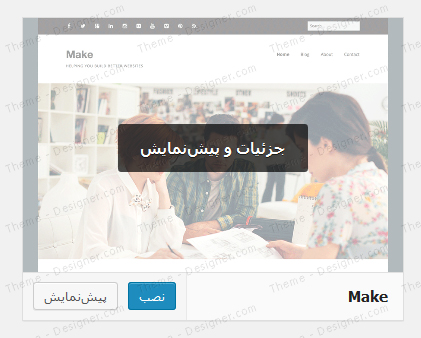
خب حالا با کلیک بر روی فعالسلزی از قالبی که انتخاب کردید و نصب کردید لذت ببرید.
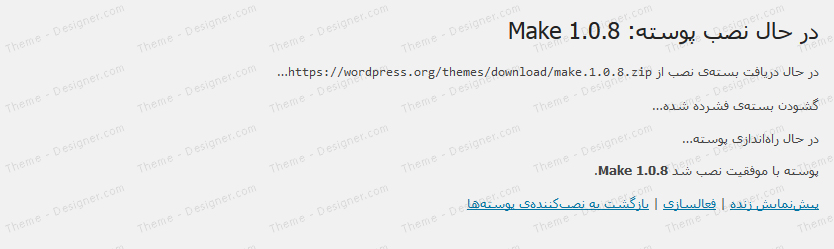
بارگذاری از طریق وردپرس
راه دوم نصب قالب آپلود قالب در پنل مدیریت وردپرس می باشد.دقت فرمایید فایلی که باید آپلود کنید حتما باید با فرمت “Zip” باشد.
وارد پنل مدیریت شوید و از سمت راست بر روی نمایش رفته و “پوسته ها” انتخاب کنید.
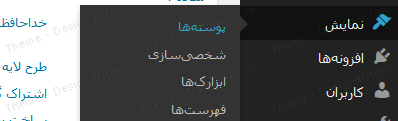
بعد از ورود به صفحه جدید بر روی “افزودن پوسته تازه” کلیک کنید.

در صفحه جدید که پیش روی شما می باشد از بالای صفحه بر روی “بارگزاری پوسته کلیک کنید.

بعد از کلیک بر روی گزینه گفته شده در صفحه جدید بر روی “Browse” کلیک کنید و فایل مورد نظر خودتون انتخاب کنید “با ساختار Zip”
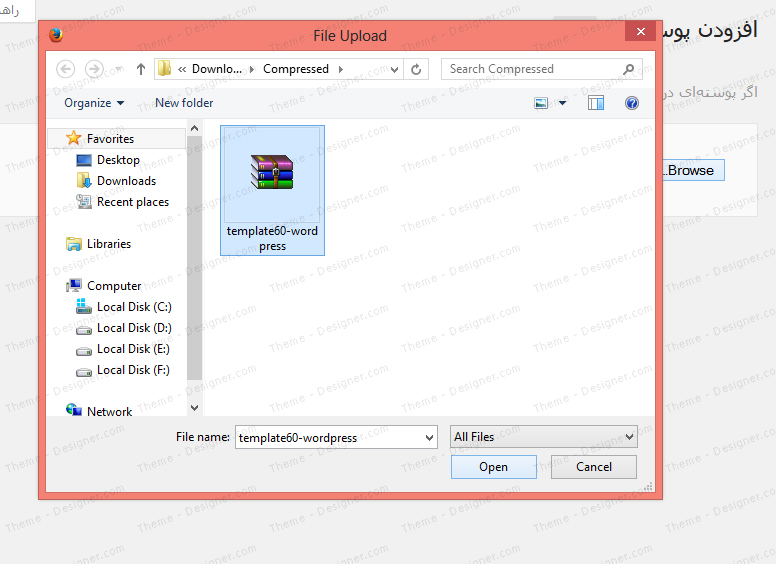
خب حالا با کلیک بر روی نصب بعد از چند لحظه قالب شما نصب می شود بعد از نصب آن را فعال و لذت ببرید.
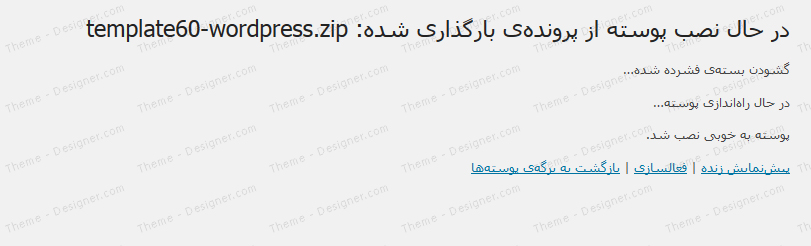
بارگذرای از طریق هاست (cPanel)
خب یکی دیگر از راه های نصب قالب بارگذاری از طریق هاست می باشد.
خب ابتدا وارد هاست خودتون بشید و وارد فایل منیجر هاستتون بشید.
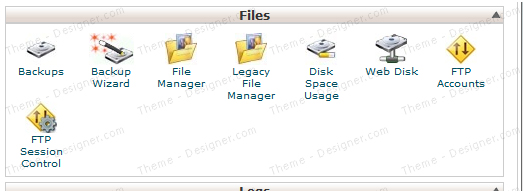
خب بعد از اینکه وارد فایل منیجر شدید از منوی درختی موجود در سمت چپ “publice_html” کلیک کنید و بعد از آن وارد پوشه “wp-content” شوید.
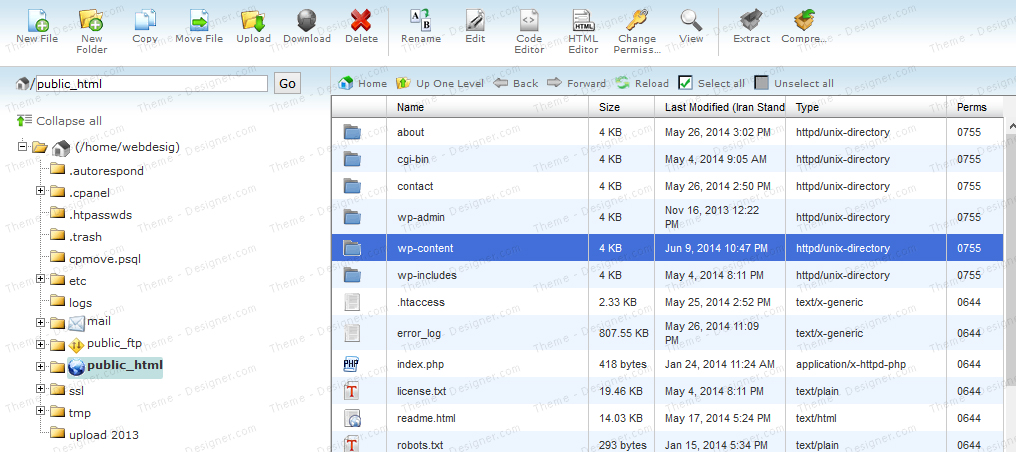
بعد از ورود به پوشه گفته شده بر روی “themes” کلیک کنید.
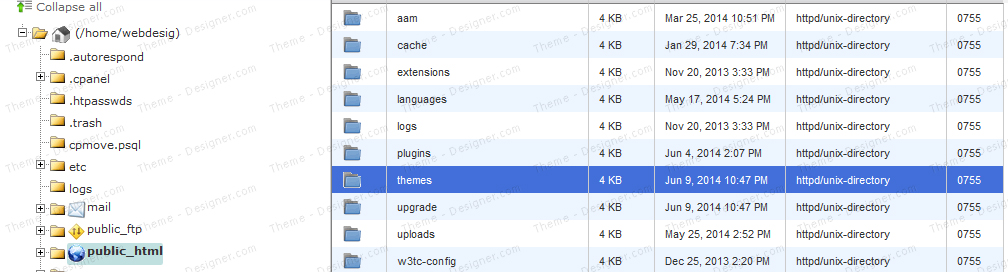
بعد از ورود به پوشه گفته شده در بالای صفحه بر روی “upload” کلیک کنید.

در صفحه ای که وارد شدید بر روی “Browse” کلیک و فایل مورد نظرتون انتخاب کنید ( با ساختار (فرمت) “ZIP” ).
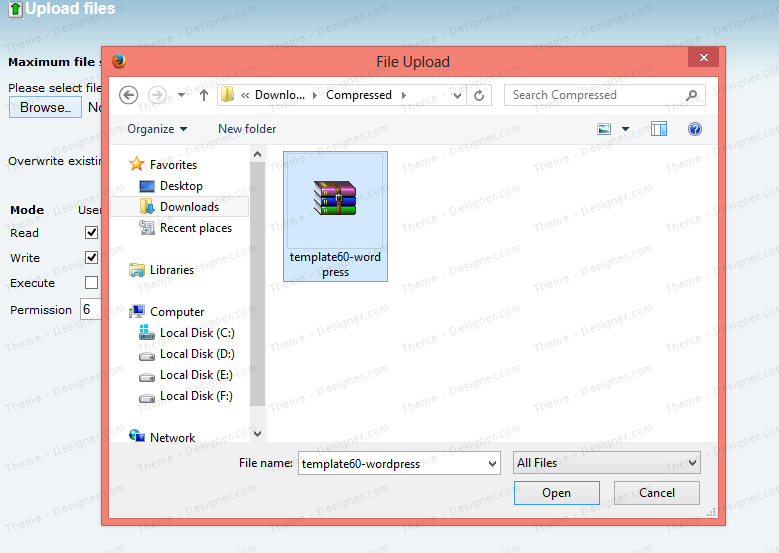
کمی صبر کنید تا فایل مورد نظر آپلود بشود بعد از آپلود کامل بر روی “Back to /home/webdesig/public_html/wp-content/themes” کلیک نمایید.
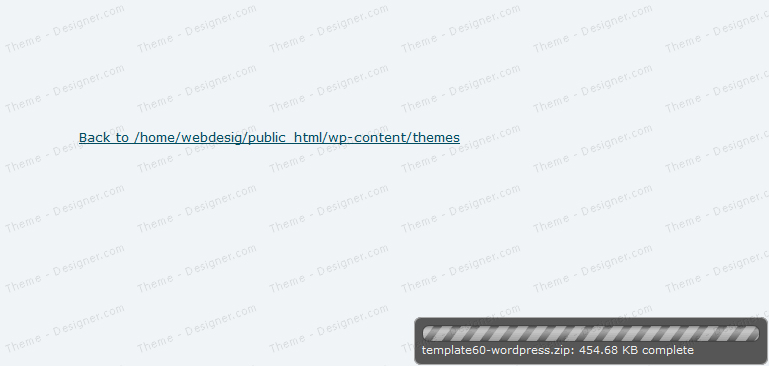
در صفحه جدید فایل پوسته خودتون انتخاب و بر روی آن کلیک راست کنید و بر روی گزینه “Extract” کلیک کنید.
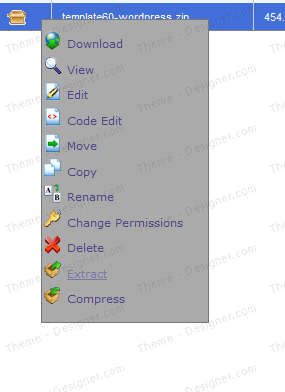
در پنجره جدید بر روی “Extract File” کلیک کنید.
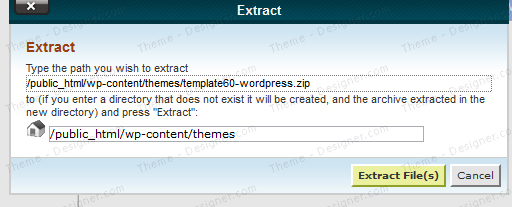
در پنجره جدید بر روی “Close” کلیک کنید. خب نصب پوسته تمام شد موفق باشید حالا با ورود به پنل کاربری وردپرس پوسته خودتون فعال و از آن لذت ببرید.
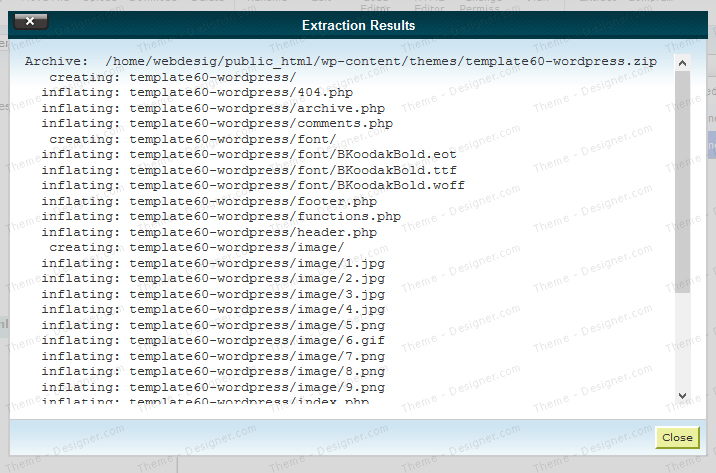
موفق باشید.
| اگر این قالب را دوست دارید امتیاز دهید : |
سلام
سایت خوب و آموزنده ای دارین
خسته نباشید
سایتتون واقعا عالی هستش مرسی
CPanel کاملا رایگان هستش و ایرانی
http://adfreehost.ir/
باسلام
ممنونم از مطالب مفیدی که در اختیار ما قرر دادید
سلام
من یه قالب نصب کردم الان با مشکل شدید مواجه شدم
بعد از فعالسازی دیگه نه سایتم بالا میاد نه پنل مدیریت وردپرس
ممنون میشم راهنمایی کنید
سلام ببخشید مزاحمتون میشم امکانش هست چون شما خبره این کار هستید سایت من رو انالیز کنید و ایراداتش رو به من بگید
ممنون
http://matlabhome.ir/
مطالبتون واقعاً عالیه ممنونم
عالی بود
با سلام و تشکر از زحماتتون . من مدتی که ایده ای دارم برای راه اندازی یک سایت فروش خاص و برای ایده از قالب Nielsen دارم استفاده میکنم من این قالب رو نصب کردم اما بلد نیستم که چطوری باید در این قالب عکس محصولاتم رو بگذارم من از شما بزرگواران خواهشی داشتم بیایید یک کلیپی تهیه کنید و در این کلیپ به اموزش کامل این قالب بپردازید . باور بفرمایید که من هنوز با کلی گشت و گذار نتونستم یک کلیپ از اموزش این قالب پیدا کنم . این لینک سایت منه ببینیدش فاقد عکسه و من نمیدونم چطوری باید عکس های دلبخواهم رو در هر جایشش قرار بدم . http://www.lopez3.skyf.ir/
میشه لطفا جواب نمیدونم باید چیکار کنم
سلام علی اقا سایت خیلی خوبی داری و من قالب ورد پرس رو از اون سه جلسه یاد گرفتم واقعا عالیه
یه سوال دارم شما میدونی چرا وقتی رو پستم میزنم ادامه مطلبش بازی نمیشه؟؟؟؟؟؟و مینویسه صفحه مورد نظر یافت نشد
آموزش خوبی ی ی ی بووود
سلام علی آقا همین آموزشتون رو خوندم اما وردپرس من گزینه افزودن پوسته تازه رو نداره لطفا کمکم کنید
ممنون مفید بود.
سلام.من از قالب زیبای شما برای وبلاگ استفاده کردم اما گویا در سایت آمارگیر وبگذر که آمار بازدید وب من را ثبت می کرد اختلال ایجاد شده.ایا برای چنین مواقعی ترتیبی اتخاذ کرده اید تا بتوان ابزار نمایش آمار را تغییر داد بدون اینکه اطلاعات و آمار بازدید تا کنون حذف نشود؟ممنون می شوم راهنمایی بفرمایید.
همچین امکانی وجود ندارد.
سلام سایت مدتی است که این پیام خطا را میدهد ، لطفا راهنمایی بفرمایید
Fatal error: Cannot redeclare _1508717490() (previously declared in /home/studentv/domains/studentvisa.ir/public_html/index.php:1) in /home/studentv/domains/studentvisa.ir/public_html/wp-content/themes/Sterling/sidebar-single.php on line 1
دوست من قالب غیر استاندارد نصب کردید. قالب “Sterling” حذف کنید.مشکل شما حل خواهد شد.
سلام خسته نباشید مطلب مفیدی بود دوست خوبم امید وارم همیشه موفق باشید و از مطالبتون استفاده کنیم بنده هم همکار هستم و در حال تولید مجموعه آموزشی جدید وردپرس هستم خوشحال میشم منت سر ما بزارید و به ما سر بزنید و نظرتون رو نسبت به سایتم بگید
با تشکر
ارادتمند : مسلم فلاح نیت
ممنون از توضیحات کامل و تصویری، با نصب قالب مشکل داشتم
سلام
با وردپرس میشه خودمون قالب طراحی کنیم؟
مثل نرم افزار incomedia website x5 که هم قالب آماده داره و هم با سلیقه خودمون میتونیم قالب درست میکنیم، وردپرس هم چنین قابلیتی داره؟
خیر.
علی اقا ببخشید
من یه مشکل تو ورد پرسم دارم و اون اینهه که نمیتونم مطلب پست کنم
اون کادری که بالاش زده دیداری و متن اصلا نمیشه توش چیزی نوشت و گزینه های مثل انتخب رنگ و فونت بالاش نیست و فقط یه کادر سفیده که بالاش دوتا تب دیداری و متن هست
لطفا کمکم کنید بخدا دو روزه علافم
وردپرس خودتون رو به روز کنید.
جدیدترین نسخه ورد پرسو نصب کردم
دکمه های ویرایشگر نداره
یه افزونه هم دانلود و نصب کردم که اونم جواب نداده
افزونه هامم غیر فعال و فعال کردم بازم نتجه بخش نبوده
به نظر من یک سر بزنید به وب سایت
wp-persian.com
مطرح کنید.
علی آقا یه سوال ؟؟؟؟؟
من یه غالب خبری دانلود کردم ولی وقتی نصبش میکنم اسلاید شاو نداره در صورتی که تو خود عکسا و دموی اون غالب اسلاید شاو وجود داره
میشه بگی چرا اینجوری میشه؟؟؟؟؟
خیلی اقایی
دوست من در وب سایتی که دانلود کردید مطرح کنید.